电脑绿幕放音乐没声音怎么设置?如何解决声音问题?
- 综合常识
- 2025-04-13
- 11
在电脑上使用绿幕软件播放音乐时遇到没有声音的问题可能会让你感到困惑和沮丧。不过别担心,本文将详细讲解如何解决电脑绿幕放音乐没声音的设置问题。我们不仅会提供实际的操作步骤,还会涉及一些常见问题和解决技巧,以助你顺利解决这一难题。
一、检查音频输出设备
我们需要确保电脑的音频输出设备是正确的。有时候,电脑可能会默认选择错误的音频输出设备,比如内置扬声器而不是外部扬声器或耳机。
操作步骤:
1.点击任务栏右下角的“小喇叭”图标打开声音设置。
2.在弹出的窗口中查看“输出设备”是否是你想要使用的设备。
3.如果不是,请点击下拉菜单选择正确的音频输出设备。
4.点击“测试”按钮确保该设备可以正常播放声音。
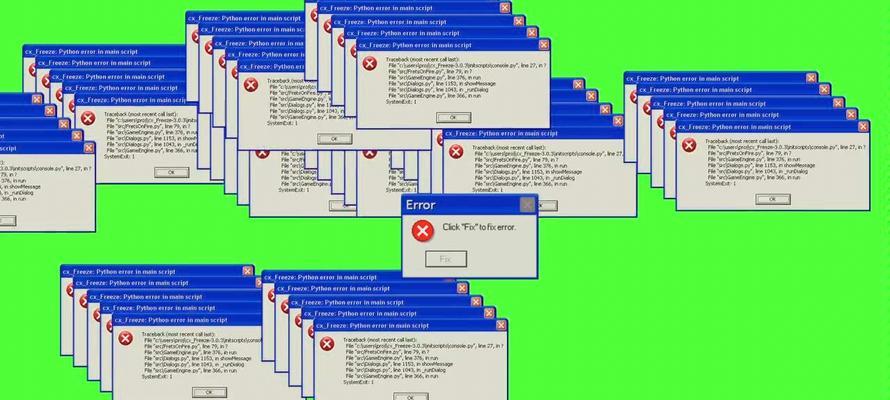
二、调整绿幕软件的声音设置
确保了正确的音频输出设备后,下一步是检查绿幕软件本身的声音设置。
操作步骤:
1.打开绿幕软件。
2.找到软件中的音频或声音设置选项,通常在“设置”或“选项”菜单下。
3.确认音频输出设备是否与你之前选择的设备一致。
4.调整音量滑块,确保软件音量没有被静音或调至最低。
5.如果软件支持,尝试调整音频轨道或音频通道的音量。
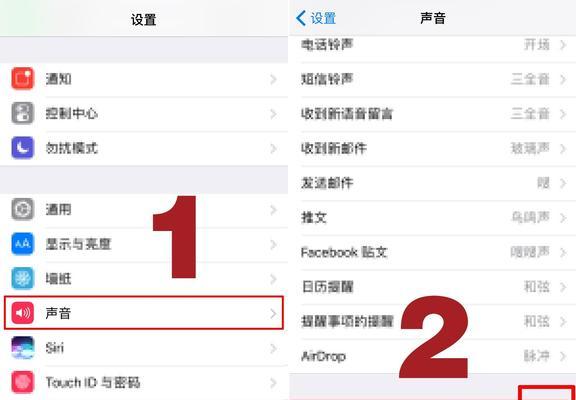
三、更新或重新安装音频驱动
如果以上步骤都未能解决问题,可能需要检查音频驱动程序是否为最新版本,或者是否出现损坏。
操作步骤:
1.打开设备管理器(可以通过在搜索栏输入`设备管理器`或右键点击“此电脑”选择“管理”进入)。
2.展开“声音、视频和游戏控制器”分类。
3.右键点击你的音频设备,选择“更新驱动程序”。
4.选择“自动搜索更新的驱动程序软件”选项,让Windows帮你寻找并安装最新驱动。
5.如果自动更新无效,你可以去音频设备官网下载最新驱动进行手动安装。
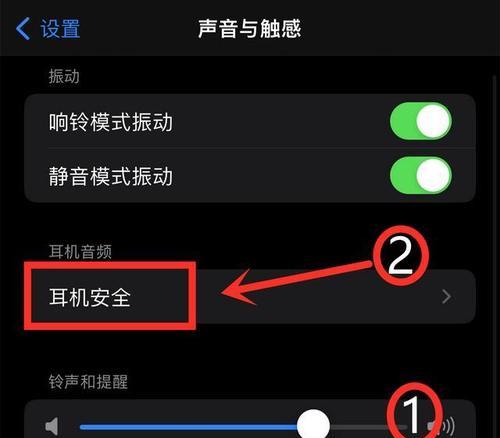
四、检查系统音量与通知设置
有时,系统的音量控制或通知设置可能会影响到绿幕软件的声音输出。
操作步骤:
1.转到“控制面板”>“硬件和声音”>“声音”。
2.在“播放”选项卡下,找到你的音频设备,点击“属性”。
3.在弹出的属性窗口中,切换到“增强”标签页,确保没有启用任何静音或音量限制选项。
4.进入“通知”选项卡,确认没有错误地将声音设置为“无”或“隐藏”。
五、检查是否有系统冲突
软件之间的冲突有时也会导致声音问题。确认是否有其他软件占用或干扰了音频输出。
操作步骤:
1.暂停或关闭可能影响声音的其他软件(例如防火墙、杀毒软件等)。
2.重新启动绿幕软件,检查是否能够播放声音。
六、重启电脑
如果上述方法都无法解决问题,简单地重启电脑有时能解决一些看似复杂的问题。
操作步骤:
1.保存所有工作,关闭所有正在运行的程序。
2.点击“开始”按钮,选择“电源”>“重新启动”。
七、求助专业支持
如果在尝试上述所有步骤后问题仍未解决,可能是更深层的技术问题,这时需要寻求专业支持。
操作步骤:
1.访问绿幕软件的官方网站,查找支持或联系信息。
2.如果问题与操作系统相关,可以考虑联系微软的官方技术支持。
3.技术论坛和社交媒体也是寻找帮助的好地方。
结语
通过以上步骤,你应该能够解决电脑绿幕放音乐没有声音的问题。文章提供了一个全面的故障排除流程,涵盖了从检查基础设置到解决潜在系统冲突的所有可能情况。希望这些方法能帮助你迅速恢复绿幕软件的音频输出功能,享受流畅的音乐播放体验。
版权声明:本文内容由互联网用户自发贡献,该文观点仅代表作者本人。本站仅提供信息存储空间服务,不拥有所有权,不承担相关法律责任。如发现本站有涉嫌抄袭侵权/违法违规的内容, 请发送邮件至 3561739510@qq.com 举报,一经查实,本站将立刻删除。